讨论区的操作
“讨论区”的页面显示
“讨论区”页面范例:
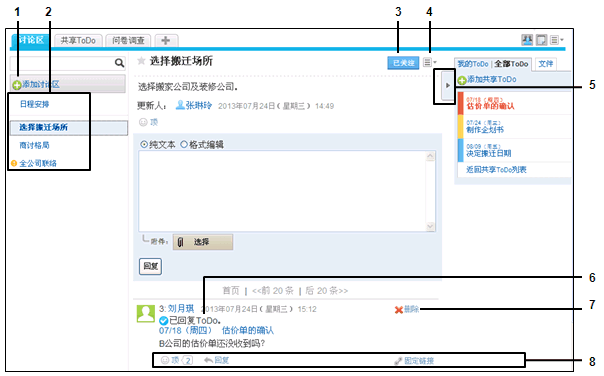
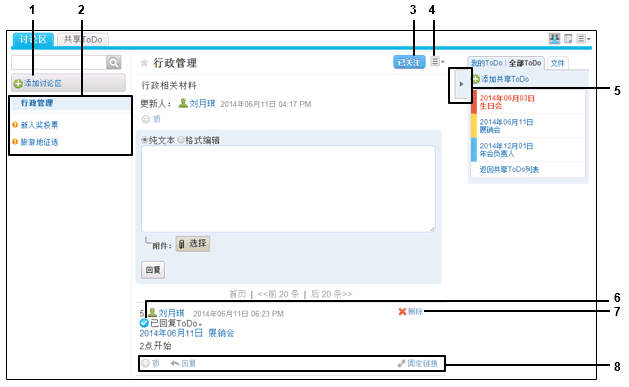
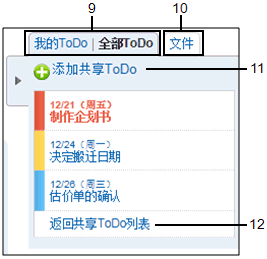
各部分的说明
| 编号 | 项目 | 说明 |
|---|---|---|
| 1 | 添加讨论区 | 在空间内添加讨论区。 |
| 2 |  |
内容和回复未读的讨论区。 |
| 讨论区名称 | 点击即显示讨论区的内容和回复。 创建空间时所创建的讨论区显示在开头。 其他讨论区按照讨论区和共享ToDo等的更新时间降序排列。 |
|
| 3 | 关注 已关注 取消关注 |
|
| 4 | 更改标题和正文 | 点击即显示“讨论区的更改”页面。 |
| 删除讨论区 | 删除讨论区。讨论区内的ToDo和附件也同时被删除。 设置了空间管理员的情况下,仅对系统管理员、空间管理员以及讨论区的创建人显示此链接。 未设置空间管理员的情况下,对全部成员与系统管理员显示此链接。 |
|
| 关注情况的确认 | 列表显示已关注讨论区的所有成员。 可通过切换空间成员与非空间成员的显示来确认关注情况。 |
|
| 5 |  |
点击即显示ToDo和附件的列表。 |
 |
点击即隐藏ToDo和附件的列表。 | |
| 6 |  |
添加到ToDo的回复。 |
| ToDo名称 | 点击即显示“ToDo的详情”页面。 | |
| 回复 | 显示添加到讨论区和ToDo中的回复。 | 7 | 删除1 | 删除回复。 |
| 8 | 顶 | 点击即可对回复进行简单的应答。 根据系统管理员设置的不同,有可能不显示此链接或显示为其他文字。 |
| 回复 | 回应回复。所回应的回复将自动设置锁定(>>回复编号)。 | |
| 固定链接1 | 点击即显示回复的URL。 在其他讨论区或备注中粘贴此固定链接,点击即可方便的查看此回复。 |
|
| 9 | 我的ToDo | 登记在讨论区内,且用户被设为担当者的ToDo的列表。 点击ToDo名称即显示“ToDo的详情”页面。 |
| All ToDo | 登记在讨论区内的全部ToDo的列表。 点击ToDo名称即显示“ToDo的详情”页面。 |
|
| 10 | 文件名称 | 点击即可显示或下载附件。 |
 |
点击即显示带附件的讨论区、ToDo或者回复。 | |
| 11 | 添加共享ToDo | 选择自己参加的空间的讨论区时显示此项。点击即可在讨论区中登记共享ToDo。 |
| 12 | 返回共享ToDo列表 | 点击即显示“共享ToDo”页面。此筛选适用于所选讨论区。 |
1:移动光标在回复上即可显示
- 补充
-
- 显示回复列表后,如其他用户添加回复,则在列表的上方显示[新回复:N 条]。点击即可确认其他 用户添加的新回复。
所谓固定链接?
是指可直接访问链接的URL。
复制固定链接弹出框中显示的URL,粘贴到其他的讨论区和ToDo的回复等使用。点击复制的URL的用户,可直接访问原始回复。
添加讨论区
在空间页面中选择空间后,点击[添加讨论区],创建讨论区。
- 补充
- 如创建空间,即会创建一个与空间同名的讨论区作为初始设置。
更改讨论区
在讨论区页面中点击[更改标题和正文],即可更改讨论区的标题和正文等。
删除讨论区
在讨论区页面点击[删除讨论区],删除讨论区。
- 补充
-
初始创建的讨论区不可删除。
关注讨论区
如在“讨论区”页面点击[关注],即可接收该讨论区的更新通知。
即使非空间成员也可关注公开空间的讨论区。
- 補足
-
如用户不是空间的成员且关注了空间的讨论区,则该空间变为非公开时,关注将被解除。
并且,即使变为非公开的空间再次公开,对于讨论区仍保持解除关注的状态。
管理文件
讨论区和ToDo等中的附件可进行更改,也可更改管理版本。
点击附件的[详情],即显示“文件的详情”页面。在“文件的详情”页面更改附件的设置。
操作与“文件管理”相同。
- 补充
-
空间的全部成员均可更改讨论区和ToDo中的附件。
回复的附件,仅回复者本人可以更改。